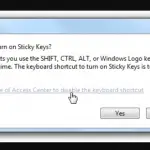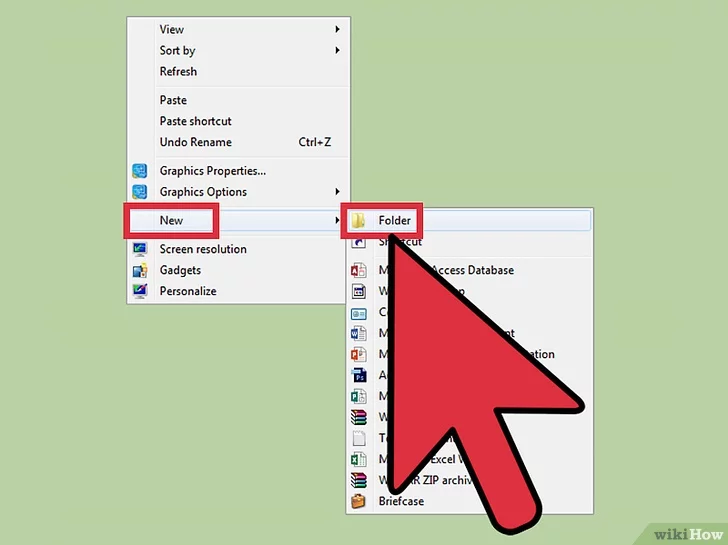Tu Mac tiene las llaves para desbloquear información sobre cada aspecto de tu vida. Aunque no creas que la mayor parte es muy importante, hay muchos malos actores que lo hacen.
Algunos de sus datos son tan delicados que no sólo deben guardarse, sino también protegerse de la exposición a partes no autorizadas.
Por qué necesita proteger con contraseña cierta información
La mayoría de la gente está interesada en guardar sus fotos. Pero rara vez ven la necesidad de protegerlas. Lo que deben considerar es cómo se sentirían si les robaran el portátil. ¿Quiere que un ladrón tenga esas fotos de su esposa e hijos?
También están los documentos en los que rara vez piensas, como los formularios de impuestos del año pasado, los extractos bancarios electrónicos y la información del 401-K de tu trabajo.
Este es el tipo de información que los ladrones pueden usar para retrasar una década financieramente. Puedes hacérselo mucho más difícil protegiendo ciertas carpetas con una contraseña.
Utilidad de disco
Hay dos formas de proteger con contraseña los archivos y carpetas de un Mac. El método que estamos a punto de explorar es la mejor manera de proteger carpetas enteras.
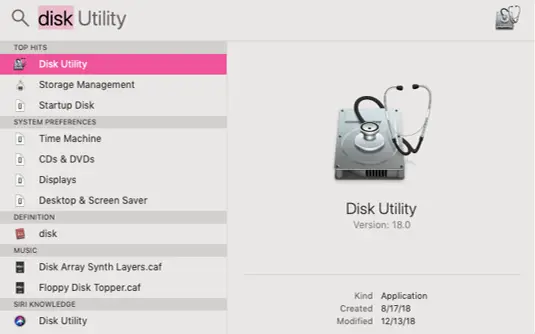
- Utilice Spotlight para buscar Disk Utility . Presione la tecla de comando y la barra espaciadora al mismo tiempo. A continuación, escriba las primeras letras de Disk Utility . Haz clic en él cuando aparezca.
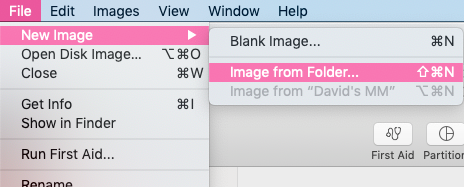
2. 3. Haga clic en el menú Archivo , luego Nueva Imagen , luego Imagen de Carpeta.
3. Navega a la carpeta que quieres proteger. Está bien si es una carpeta vacía que acabas de crear.
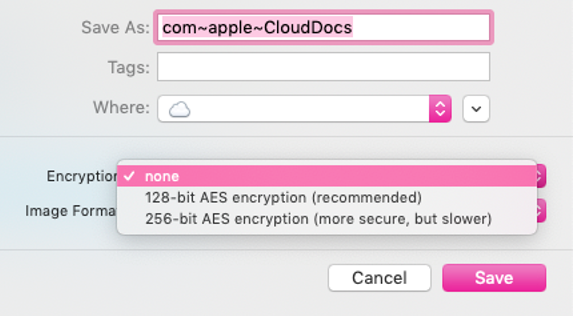
4. Decide dónde quieres que la imagen de disco a viva . Y lo más importante, selecciona encriptación de 128 bits .
5. Haz clic en el cuadro inferior y selecciona lectura/escritura si quieres poder editar los archivos de la carpeta. En caso contrario, selecciona de sólo lectura .
6. Elija una contraseña .
Ya has terminado de crear un espacio seguro en tu disco duro para los archivos confidenciales. Ábralo haciendo doble clic en la imagen.
Un divertido icono aparecerá en la pantalla después de que introduzcas la contraseña elegida. Al hacer doble clic, entrarás en tu carpeta secreta.
Proteger con contraseña los archivos individuales
Tienes más que carpetas que proteger. A veces, sólo quieres proteger un único archivo. Además, quieres protegerlo mientras estás trabajando en él y no sólo después del hecho.
La mala noticia es que no hay una forma sistémica de hacerlo. La buena noticia es que todavía se puede hacer en una base de aplicación por aplicación. Aquí está cómo hacerlo en Pages and Word.
Documento de páginas
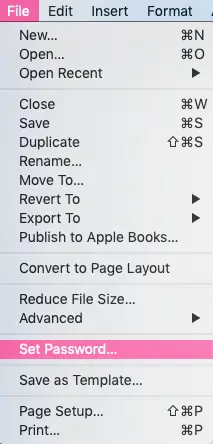
- Mientras edita un archivo, en Pages, seleccione el menú File , y luego Set Password .
No hay otros pasos. El archivo se mantiene en su lugar y sólo tienes que introducir la contraseña cuando quieras trabajar en él.
Nota : Asegúrate de evitar guardar la contraseña en el llavero. Eso sólo rellenará automáticamente la contraseña cuando se necesite, por lo tanto, derrotará el propósito.
Documento de Word
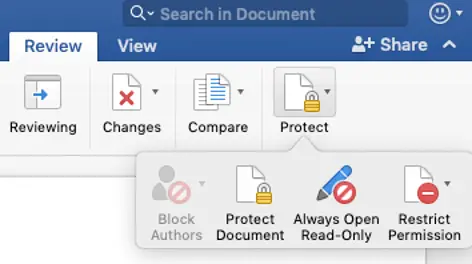
- Cuando el documento esté abierto, haga clic en Revisar en la cinta . A continuación, elija Proteger el documento .
- Una vez que establezca su contraseña, tiene varias formas de proteger el documento. Puedes hacer que sea de sólo lectura, protegerlo de los cambios de colaboración y de muchas otras opciones.
Como en el caso de Pages, el documento se mantiene en su lugar. Sólo tienes que introducir la contraseña cada vez que abras el documento. En ambas aplicaciones, el proceso es fácilmente reversible. No todos los procesadores de texto tienen la opción de proteger un documento con una contraseña.
Ningún método de seguridad es 100%. Pero añadir una contraseña a los archivos y carpetas confidenciales puede ayudar a proteger su información personal incluso si su ordenador cae en las manos equivocadas.